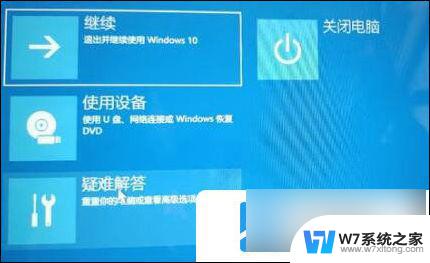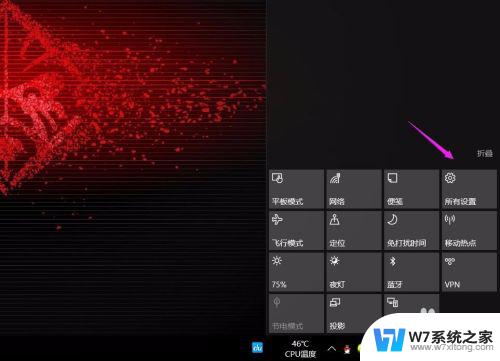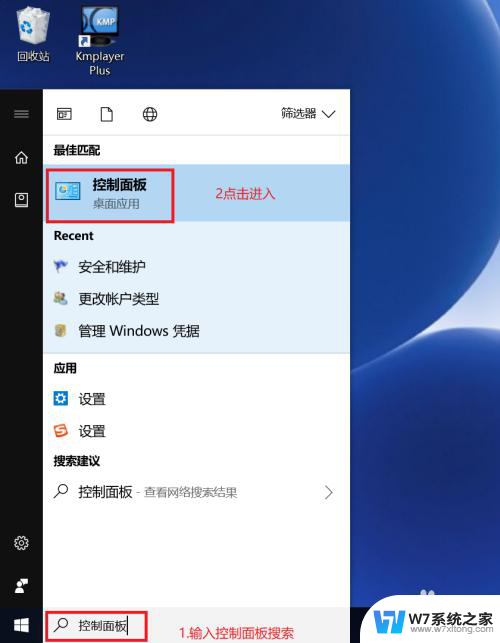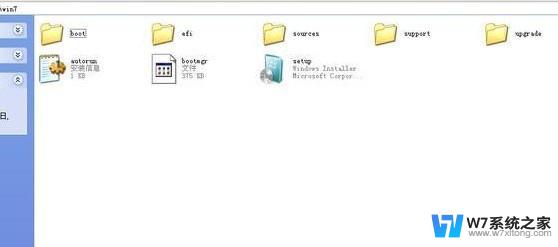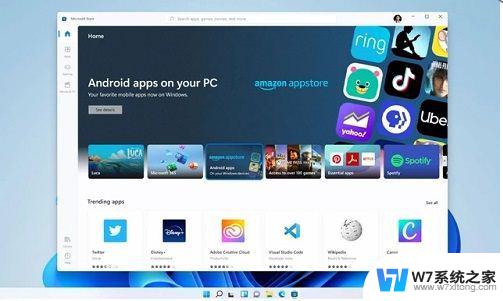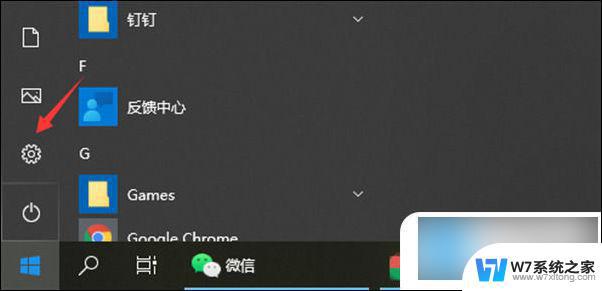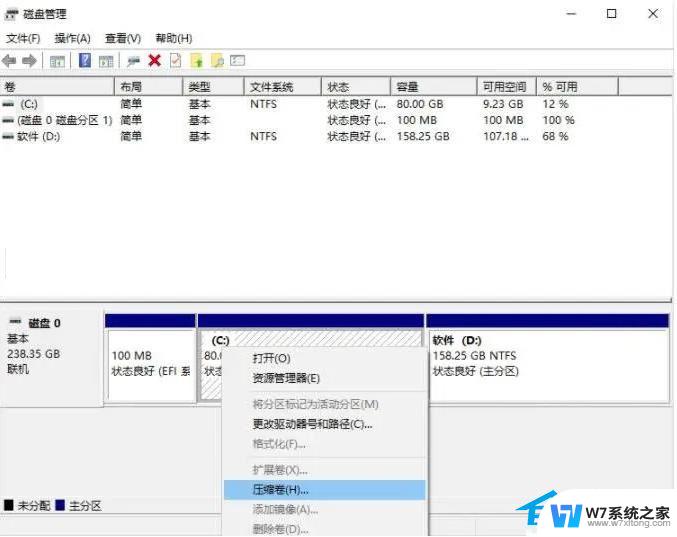系统正在监控并保护你的电脑怎么办 Win10安装软件提示Windows已保护你的电脑如何解决
当我们在电脑上安装软件时,有时会遇到Windows提示Windows已保护你的电脑的情况,这是因为Windows系统为了保障电脑安全,会对新安装的软件进行监控和保护。虽然这是为了我们的利益,但有时候也会给我们带来一些麻烦。当我们遇到这种情况时,应该如何解决呢?本文将为大家详细介绍解决方法,帮助大家顺利安装所需软件。
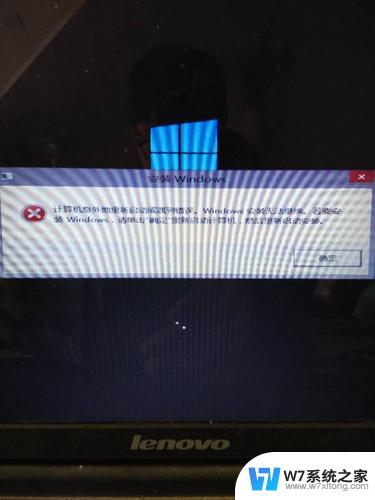
解决方法一:
在提示“Windows已保护你的电脑”的弹窗时候,我们可以点击“更多信息”。
这个时候,我们就可以点击“仍要运行”即可打开安装这个软件。
解决方法二:
如果想要彻底解决这个问题,我们可以进行系统设置。
点击“开始菜单”,找到并展开【Windows系统】,点击“控制面板”,或者右键“此电脑”,选择“属性”,再点击“控制面板主页”。
在控制面板中,查看方式为“类别”,点击“系统和安全”。
点击“安全和维护”。
点击左侧的“更改Windows smartscreen筛选器设置”选项,将smartscreen筛选器设置为“不执行任何操作(关闭 Windows smartscreen筛选器)”并确定保存设置即可。
将电脑重启之后,就可以解决“Windows已保护你的电脑”弹窗提示了。
解决方法三:
我们在键盘上按下“Windows键+R”打开运行,在运行中输入“regedit”打开注册表编辑器。依次展开如下路径。
计算机\HKEY_LOCAL_MACHINE\SOFTWARE\Microsoft\Windows\CurrentVersion\Explorer
在右侧窗口中找到并双击进入"SmartScreenEnabled",修改值为"Off"即可。
以上是系统正在监控并保护您的电脑时需要采取的步骤,如果遇到这种情况,您可以按照以上操作进行解决,非常简单且快速。